
iPhone・スマホお役立ち情報
【LINEの引き継ぎ】アカウントとデータを新機種へ移行する手順 | スマホスピタル
Contents

まずは引き継ぎ可能なLINEのデータを確認

LINEは引き継ぎをしても、すべてのデータを移行できるわけではありません。また、古いスマホと新しいスマホでOSが異なる場合は、同じOS間での引き継ぎと比べて移行できないデータが増えます。その内容について確認しておきましょう。
同じOS間で引き継ぎ可能なデータ
LINEのWebサイトによると、アカウントの移行、つまり新しいスマホでログインするだけで引き継げるのは、以下のデータです。
・友だちリスト
・グループ
・自分のプロフィール情報(LINE IDやアイコン)
・ステータスメッセージ
・アルバム・ノートの情報
・タイムラインの内容
・Keepに保存中のデータ
・LINE連動アプリやサービスの情報
・購入済みのLINEコイン残高
・LINE PayやLINEポイント残高
・LINE Outのチャージ済みコールクレジット
・ポイントクラブのランク情報
・LINEスタンププレミアムの利用情報
トークの履歴は別途バックアップをすると引き継げるようになります。
一方、引き継げないのは以下のデータです。
・通知音の設定
・トークルームごとの通知設定(通知ON/OFF)
これらは、新しいスマホでLINEの利用を開始した後で、あらためて設定しなければいけません。
異なるOS間で引き継ぎ可能なデータ
一方、iPhoneからAndroid、あるいはAndroidからiPhoneのように、OSの異なるスマホ間で機種変更する場合、引き継げるデータは以下のとおりです。
・友だちリスト
・グループ
・自分のプロフィール情報(LINE IDやアイコン)
・ステータスメッセージ
・アルバム・ノートの情報
・タイムラインの内容
・Keepに保存中のデータ
・LINE PayやLINEポイント残高
・ポイントクラブのランク情報
・LINEスタンププレミアムの利用情報
一方、引き継げないデータは以下のとおりです。
・通知音の設定
・トークルームごとの通知設定(通知ON/OFF)
・LINE連動アプリ・サービスの情報
・購入済みのLINEコイン残高
・LINE Outのチャージ済みコールクレジット
通知に関する設定だけでなく、連動するアプリやサービスの情報、LINEコインやLINE Outのチャージ済みコールクレジットも引き継げません。
ほかのアプリやサービスとの連動は、通知と同様に新しいスマホでLINEの利用を開始した後に設定する必要があります。LINEコインやLINE Outのチャージ済みコールクレジットは、機種変更の前に使い切ってしまいましょう。
なお、トークの履歴はバックアップしてもOSが異なると引き継げません。ただし、内容そのものは後述するほかの方法で保存できます。

【LINE引き継ぎ】古いスマホで行う準備
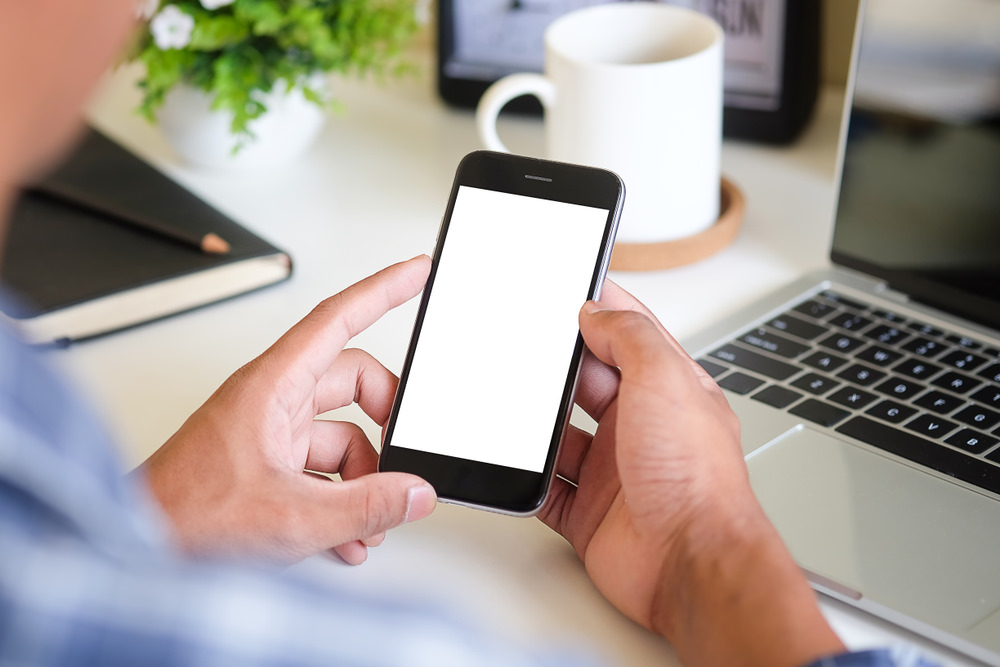
機種変更でLINEを引き継ぐときは、事前に古いスマホ側で準備が必要です。どのような準備をすればいいのか、ひとつずつ見てみましょう。
LINEを最新バージョンにする
古いスマホと新しいスマホでLINEのバージョンが異なると、情報が正しく引き継がれない恐れがあります。また、LINEでは9.2.0より前のバージョンではアカウントの引き継ぎができません。そのため、古いスマホでも最新のバージョンにしましょう。
現在インストールされているバージョンは、LINEの設定画面にある「LINEについて」で確認できます。
2021年3月現在では、Androidが11.3.1、iPhoneは11.2.0が最新のバージョンです。ただし、AndroidはOSによってインストールできる最新バージョンが異なります。
LINEのアップデートは、AndroidならGoogle Play、iPhoneならApp Storeのアプリページから可能です。
同様にOSのバージョンもできる限り最新にしておきましょう。LINEの9.2.0以降のバージョンは、Androidが4.4、iOSは10以上でないと、インストールができません。
登録しているユーザー情報を控える
続いて、LINEに登録しているユーザー情報を確認します。保管されているのは、設定画面の「アカウント」です。
電話番号とメールアドレス、パスワードがどのように登録されているか確認し、メモしておきましょう。もし未登録だったり、古い情報のままだったりするときは、現在の有効な情報を登録します。
かつては、電話番号の登録だけで利用できましたが、現在ではパスワードの登録も必須です。また、メールアドレスを登録しておくと、パスワードを忘れて再設定するときや、LINEの関連サービスを利用するときに役立ちます。
なお、Facebookのアカウントを保有していたり、Apple IDを保有していたりすれば、あらかじめ連携しておくと引き継ぎが簡単です(Apple IDはiPhoneのみ)。
トーク履歴をバックアップする
LINEの中でも、特に消えて困るのはトークの履歴でしょう。先述のとおり、同じOS間の機種変更であれば、バックアップによって引き継げます。
まずは、設定画面の中にある「トーク」を開き、「トーク履歴をバックアップ&復元」を選択しましょう。Androidであれば「Googleドライブ」、iPhoneであれば「iCloud」にバックアップする項目があるので、タップすると最新の内容でバックアップされます。
ただし、OSが異なるスマホ間で引き継ぐ場合は、この方法でバックアップしても復元できません。代わりにテキストデータとして保存すると、トークの画面には残りませんが、データファイルを開けばいつでも内容を確認できます。
保存したいトークの画面を開いたら、右上にある三本線のアイコンをタップし、「その他」を選択しましょう。その中にある「トーク履歴を送信」をタップすると、保存できるアプリの一覧が表示されるので、選択すると完了です。
トークルーム内の画像を保存する
トークの履歴をバックアップしても、画像や動画までは保存されません。その都度、アルバムかKeepなどに保存する必要があります。画像や動画の横に表示される共有アイコンをタップすると、送信先の一覧が表示されるので、保存したいところを選びましょう。
なお、トークの履歴から画像や動画を保存できる期間には限りがあります。LINEではその期間を公表しておらず、一概にどれくらいとはいえません。気に入った画像や動画は普段からこまめに保存しておきましょう。
「アカウント引き継ぐ」をONにする
最後に、設定画面から「アカウント引き継ぎ」を選択し、「アカウントを引き継ぐ」をオンにします。これで古いスマホ側の準備が完了しました。ただし、36時間以内に引き継がないと、自動的にオフになるので、そのときは再度オンにしましょう。

【LINE引き継ぎ】新しいスマホで行う設定

古いスマホの準備が終わったら、新しいスマホにLINEをインストールして、引き継ぎを行います。電話番号が同じ場合と、新しい場合で手順が若干異なるので要注意です。
変更後も電話番号が同じ場合
LINEを開いて「ログイン」をタップすると、ログイン方法を選べるので、「電話番号でログイン」を選択します。電話番号を入力する画面が出てきたら、SMSを受信できる電話番号を入力して、届いた認証番号を入力しましょう。
すでに登録されている電話番号であればユーザー名が表示され、正しければ「はい、私のアカウントです」をタップして先に進みます。次にパスワードの入力です。
その後、友だち追加を任意で設定し、最後にバックアップしたトーク履歴を復元すれば、引き継ぎが完了します(同じOS間の場合)。なお、新しいスマホがiPhoneの場合は、ここで「復元せずに続行」を選択すると、後から復元できなくなるので注意しましょう。
変更後は電話番号が新しい場合
機種変更と同時に電話番号も変更する場合は、先ほど紹介した手順のうちSMSに届いた認証番号を入力した後の手順が異なります。
「アカウントを引き継ぎますか?」というメッセージが表示されるので、「アカウントを引き継ぐ」をタップしましょう。もし、同じ電話番号を別のユーザーが使っていて、「おかえりなさい~」というメッセージが表示されたら、「いいえ、違います」を選択します。
次の画面で以前の電話番号かメールアドレスか、ログイン方法を選択しましょう。その後でパスワードを入力したら、以降の手順は電話番号が変わらない場合と同じです。
Apple IDで引き継ぐ場合
新しいスマホがiPhoneの場合、事前にApple IDと連携しているなら、ログイン方法を選択する画面で「Appleで続ける」をタップします。パスコードやFace ID、Touch IDで認証すると、ユーザー名が表示されるので、間違いなければログインをタップしましょう。最後にトークの履歴を復元して完了です。
Facebookと連携して引き継ぐ場合
事前にFacebookのアカウントと連携した場合は、ログイン方法を選択する画面(または電話番号を入力する画面)で「Facebookログイン」をタップします。許可を求める画面が出てきたら、「続ける」→「Facebookログイン」とタップしましょう。
Facebookのログイン画面が出て来るので、登録している電話番号かメールアドレス、パスワードを入力します。「すでにLINEにFacebookを使用してログインしたことがあります」というメッセージが出てきたら、「次へ」をタップしましょう。
LINEの画面に戻るとユーザー名が表示され、それで間違いなければログインします。最後にトークの履歴を復元して完了です。

LINEの引き継ぎが不安なら代行サービスを利用しよう!
これまでLINEの引き継ぎ方法を説明してきましたが、トークや画像、動画のバックアップが別途必要になるため、ほかのアプリと比べても複雑な手順を踏む必要があります。操作を間違えると引き継ぎができない場合もあるため、不安という方は代行サービスの利用も考えてみてはいかがでしょうか。
専門家にスマホの初期設定を依頼する
近年では、多くのスマホ修理専門店で、機種変更にともなうデータ移行やバックアップを代行するサービスを扱っています。スマホに詳しい専門家が代行してくれるので安心です。
料金は引き継ぐデータの種類や量によって異なります。かかる時間は、早ければ依頼したその日のうちに完了するでしょう。
LINEの引き継ぎならスマホスピタルにお任せください!
スマホスピタルでは、機種変更にともなう定額使い方サポートを行っております。LINEをはじめ、ほかのデータ移行についても代行が可能です。全国80店舗、修理台数150万以上という豊富な実績があり、安心・安全なデータ移行を行います。
ご希望の方は、お近くの店舗にご相談ください。

まとめ
機種変更でLINEのデータを引き継ぐときは、古いスマホでトークの履歴や画像・動画をバックアップしたり、アカウントを確認したりするなどの準備が必要です。スマホ修理専門店など専門家に依頼すると、有料で代行してくれます。代行サービスは、安心・安全なスマホスピタルにご相談ください。

CONTACT
お気軽にお問い合わせください
ご使用中のスマホの故障・水没・再起動の繰り返しなど、不具合に関するご質問やスタッフ募集、フランチャイズ加盟店募集、法人契約についてなどお気軽にお問合せください。確認次第、メールでご返信させていただきます。









